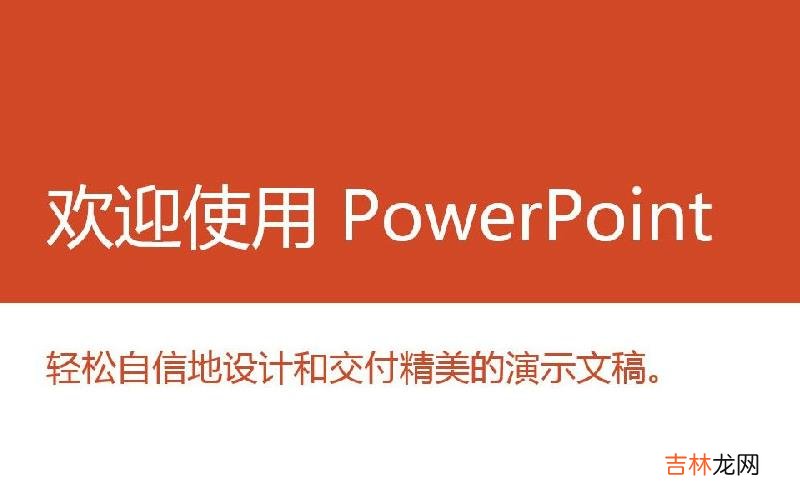
文章插图
制作PPT幻灯片多多少少是个跟设计沾边的活儿 。提到设计,把各种创意划拉到一块修修改改总少不了 。这种时候,“撤销操作”绝对是个好帮手 。
通常,对图片等文件的修改都步骤繁复 。而系统默认的撤销操作次数只有20次,这就显得不够了 。
怎样自定义可撤销的操作次数呢?一起看下文:
【PowerPoint撤销次数设置】对于PowerPoint2010
打开PowerPoing 2010,按一下 “文件”选项卡,点击“选项” 。
在“PowerPoint 选项”窗口左侧按一下“高级”;从右边窗口找到“ 编辑选项”-“最多可取消操作数” 。系统的默认值为20 。我们可以通过修改这个数字,来自定义取消操作的次数 。例如,这里我们将数值修改为50,即最多可以取消50次操作 。
对于PowerPoint2007
PowerPoint2007中的操作与PowerPoint2010相似,只“选项”窗口的位置稍稍不同 。
如下图所示,单击窗口左上方“文件”按钮,然后按一下“PowerPoint 选项” 。
经验总结扩展阅读
- Powerpoint撤销次数修改方法
- 如何使用Powerpoint2010“视频裁剪工具”帮你轻松裁剪视频呢?
- PPT技巧,Powerpoint幻灯片技巧分享
- PowerPoint 2010任意编辑图片顶点方法
- PowerPoint怎么制作电子相册
- 使用powerpoint2010快速抠图
- 如何让PowerPoint循环放映幻灯片
- 小技巧真好! PowerPoint常用的四个绘图技巧
- 在PowerPoint2007中插入Word表格
- PowerPoint2007设置声音格式播放格式










